多任务处理🚀Win11万能多开功能详解,助你高效管理窗口与任务
- 问答
- 2025-08-28 18:18:50
- 5
【2025年8月最新动态】微软近期通过Windows 11的八月更新,进一步强化了系统多任务处理能力——没错,就是你每天都在用但可能还没玩透的「万能多开」功能!无论是打工人同时处理表格、文档和聊天窗口,还是游戏党边刷攻略边挂任务,这个功能正在悄悄成为效率神器,今天就带大家深度解锁这个隐藏的生产力Buff!
▍一、不止是分屏!Win11多开的灵魂在哪? 很多人以为多开就是简单分屏,但Win11的「Snap Layouts」(贴靠布局)直接把多任务玩出了花,按住窗口最大化的按钮(或Win+Z快捷键),瞬间触发布局选择栏——你会发现不仅能左右分屏,还能实现三分屏、四分屏甚至不对称布局,比如左侧放文档、右上开表格、右下挂微信,每个区域自动对齐,强迫症患者直呼舒爽。
▍二、虚拟桌面:打工人的「场景切换术」 如果同时处理多个项目,强烈安利虚拟桌面(Win+Tab开启),你可以:
- 桌面1:专注写代码(只留IDE和文档)
- 桌面2:会议模式(钉钉/Teams+PPT)
- 桌面3:摸鱼专用(微博+视频小窗口) 用Win+Ctrl+左右键快速切换,完全不用担心老板突然现身时手忙脚乱!
▍三、悬浮窗口黑科技:真·一心二用 Win11支持某些应用开启悬浮模式(如计算器、视频播放器),看教程时把视频小窗拖到角落,跟着操作也不用反复切换页面,游戏更新时挂个小窗追剧?完全没问题(但建议屏蔽老板好友)。
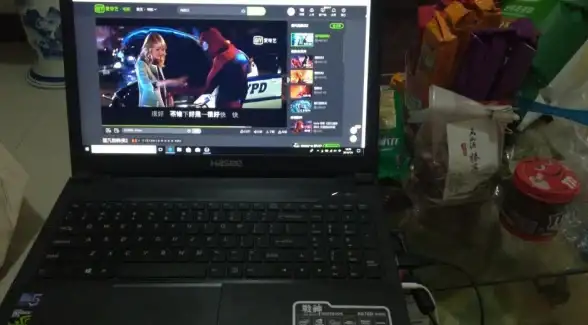
▍四、多开实战技巧:这些骚操作你知道吗?
1️⃣ 浏览器多开终极方案
用Edge的「分屏功能」在单个窗口内左右打开两个网页(点击标签页右键选「在分屏中打开」),无需额外插件就能对照资料+写报告。

2️⃣ 微信/QQ双开野路子
官方不支持?选中图标按住回车键疯狂敲击(或反复按Enter),部分机型能触发多开(实测有效但需谨慎,封号不负责hh)。

3️⃣ 多显示器协同
外接显示器后,Win11允许不同屏幕使用独立虚拟桌面,主屏工作副屏监控数据,或者主屏游戏副屏直播弹幕,体验直接拉满。
▍五、避坑指南:多开不是无限开!
- 内存警告:建议16GB以上内存尝试同时运行超过10个重度应用
- 焦点混乱:Win+Tab可以全局浏览所有窗口,按Alt+Tab快速切换最近两个
- 显卡扛不住?游戏多开时记得在显卡控制面板分配显存优先级
💡 Win11的多任务体系其实是一套「空间管理哲学」——用虚拟桌面划分心理边界,用贴靠布局规整视觉空间,再用悬浮窗口查漏补缺,折腾半小时熟练后,每天至少省下1小时窗口切换时间,这波投资绝对血赚!
(偷偷说:传闻明年Win12将推出「多任务组」保存功能,一套布局直接绑定不同应用场景… 但那是后话了,先玩透现在的吧!)
本文由 丘昆锐 于2025-08-28发表在【云服务器提供商】,文中图片由(丘昆锐)上传,本平台仅提供信息存储服务;作者观点、意见不代表本站立场,如有侵权,请联系我们删除;若有图片侵权,请您准备原始证明材料和公证书后联系我方删除!
本文链接:https://vds.7tqx.com/wenda/765811.html



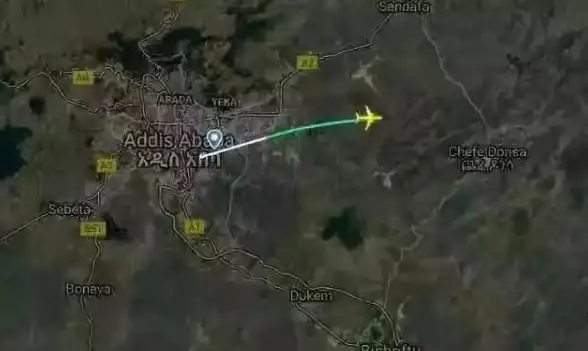
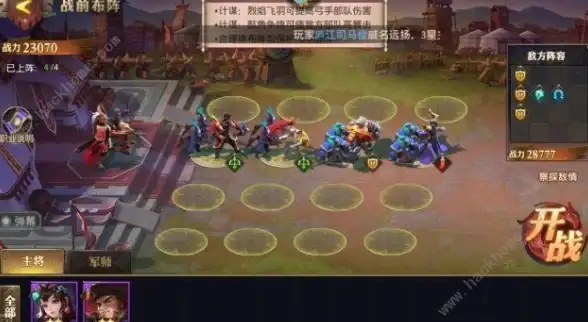


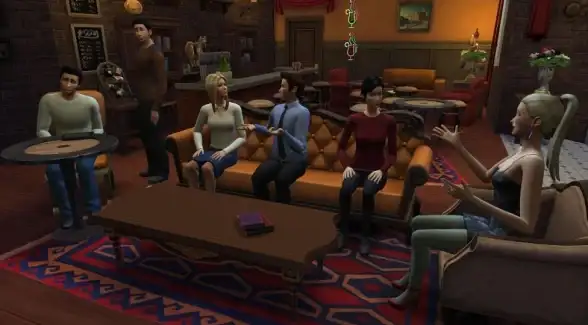

发表评论